« Comment convertir des films et des émissions télévisées au format M4V téléchargés depuis iTunes en MP4 ? Je ne peux même pas prendre de captures d'écran de tous les films et feuilletons que j'ai achetés sur iTunes. » - MacRumors
Bien que le format M4V soit largement utilisé pour stocker des films, des séries télévisées et des vidéos de musique sur iTunes Store.
En effet, en raison de la protection contre la copie, les vidéos que vous achetez sur iTunes ne sont pas compatibles avec la plupart des lecteurs vidéo. Si vous voulez éditer ou lire des films iTunes M4V sur votre appareil mobile, il est préférable de convertir M4V en MP4, qui est un format plus convivial. Une fois que le M4V est converti en MP4, le fichier M4V d'origine peut être plus facilement contrôlé. Veuillez continuer à lire des façons de conversion.

AnyMP4 Convertisseur Vidéo Ultimate est le convertisseur le plus complet, qui permet de convertir des vidéos rapidement en conservant la haute qualité vidéo, y compris convertir M4V iTunes en MP4. Et vous pouvez utiliser des fonctions d'édition pour faire le montage de vidéo.
AnyMP4 Convertisseur Vidéo Ultimate
Étape 1. Ajouter la vidéo M4V dans le convertisseur
Téléchargez et installez gratuitement AnyMP4 Convertisseur Vidéo Ultimate sur votre PC ou Mac. Lancez-le et appuyez sur le bouton « Ajouter Fichier(s) » pour y importer votre vidéo M4V.

Étape 2. Choisir MP4 comme le format de sortie
Dépliez la liste « Convertir tout en » et vous pourriez sélectionner ici MP4 sous l'onglet Vidéo comme le format de sortie. Et puis cliquez sur le bouton « Personnaliser le profil » en forme d'engrenage pour ajuster les paramètres vidéo/audio, si vous avez besoin.

Étape 3. Convertir M4V en MP4
Appuyez sur la flèche près de « Enregistrer » pour définir le dossier de sortie. Cliquez ensuite sur le bouton « Convertir Tout » pour effectuer la conversion de M4V en MP4.

Note: 1. Cliquez sur l'icône « Édition » en forme d'étoile pour faire montage de votre vidéo, par exemple, couper la vidéo en quelque clics, rogner les bords noires de vidéo, retourner une vidéo, améliorer la qualité vidéo, ajouter le filigrane ou le filtre, etc.
2. Si vous voulez convertir votre vidéo de musique M4V en MP3, ou extraire le son de la vidéo M4V pour une lecture audio libérale, ce convertisseur nous vous aider aussi.

La plupart des gens utilisent VLC uniquement comme un lecteur multimédia gratuit. En fait, vous pouvez également convertir gratuitement des fichiers M4V en MP4 sur PC et Mac. Procédez aux étapes de convertir un fichier M4V en MP4 :
Étape 1. Ouvrez le lecteur multimédia VLC, cliquez sur « Média » et puis cliquez sur « Convertir/Enregistrer » dans la liste déroulante.

Étape 2. Appuyez sur le bouton « Ajouter » pour importer votre vidéo M4V. Tapez ensuite « Convertir/Enregistrer » pour continuer le processus de conversion.

Étape 3. Dans la liste déroulant de Profil, choisissez MP4.

Étape 4. Cliquez sur « Parcourir » pour définir le fichier de destination. Après cela, cliquez sur le bouton « Démarrer » pour réaliser la conversion de M4V en MP4 avec VLC.
Note: En tant que convertisseur, VLC ne prend en charge qu'une vingtaine de formats de sortie vidéo/audio.
Si vous ne voulez pas installer le programme sur votre ordinateur, vous pourriez utiliser des convertisseurs M4V en MP4 en ligne. Ici, prenons les cas d'AnyMP4 Convertisseur Vidéo Gratuit en Ligne et Online Convert.
En ce qui concerne de transformer M4V en MP4 avec AnyMP4 Convertisseur Vidéo Gratuit en Ligne, il suffit de cliquer sur « Ajouter Fichier(s) à Convertir » pour charger les vidéos M4V à convertir, puis de cocher MP4 comme le format de sortie et de cliquer sur « Convertir » en vue de procéder à la conversion de M4V en MP4 en ligne gratuite.

Pour Online Convert, sur la page Convertir M4V en MP4 de site Online Convert, cliquez sur « Choisissez les fichiers » pour importer des vidéos M4V depuis l'ordinateur, Dropbox, Google Drive ou une URL. Après que le chargement de vidéo, cliquez sur « Démarrer la conversion ». Une fois la conversion terminée, cliquez sur Télécharger pour obtenir le fichier MP4.
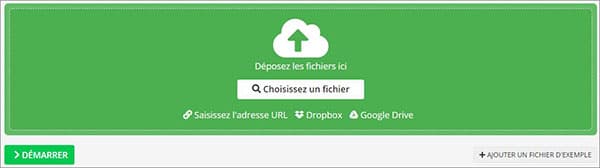
Note: La taille de vidéo chargée par des convertisseurs en ligne est généralement inférieure à 200 Mo. De plus, il est nécessaire de maintenir un bon état du réseau pour faciliter la conversion.
1. C'est quoi le format MP4 ?
MP4, avec l'extension .mp4, est un format de conteneur multimédia numérique standard pour stocker de l'audio numérique, la vidéo numérique, des sous-titres et des images fixes.
2. Qu'est-ce que le format M4V ?
M4V est un format vidéo appliqué aux sites Web de vidéo à la demande en ligne et aux appareils portables mobiles, l'extension est .m4v. Son encodage vidéo adopte H264 et son encodage audio adopte AAC. Les vidéos téléchargées depuis iTunes sont au format M4V.
3. Comment convertir les vidéos MP4 en M4V gratuitement ?
Pour convertir MP4 en M4V gratuitement, vous pouvez utiliser AnyMP4 Convertisseur Vidéo Gratuit en Ligne.
4. Pourquoi convertir M4V en MP4 ?
Tous les lecteurs ne peuvent pas lire les fichiers M4V, MP4 est un format vidéo plus compatible, il est compatible avec la plupart des appareils.
5. Pourquoi VLC ne lit pas les ficheirs M4V ?
Les fichiers vidéo M4V sont généralement protégés par DRM, vous ne pouvez donc pas les lire directement dans le lecteur multimédia VLC, il ne peut pas être lu même après que l'utilisateur l'a acheté sur iTunes Store.
Conclusion:
Voilà les 4 convertisseurs vidéo couramment utilisées pour convertir M4V en MP4. Ici, nous vous conseillerions d'utiliser le convertisseur professionnel - AnyMP4 Convertisseur Vidéo Ultimate, car il permet de convertir plus rapidement M4V avec la haute qualité vidéo et de faire le montage vidéo MP4 convertie.
 Cliquez ici pour poster un commentaire.
Cliquez ici pour poster un commentaire.